Воспроизведение мультимедийных файлов
Могу порекомендовать вам отличный альтернативный проигрыватель аудио‑и видеофайлов, который заменяет встроенный в операционную систему Windows Media Player. Его название – JetAudio.
JetAudio – это универсальный проигрыватель, который может не только воспроизводить аудио‑ и видеофайлы (рис. 8.10), но и служит конвертером аудио‑ и видеофайлов из одного формата в другой. Программа поддерживает многие музыкальные и видеоформаты, например, MP3, MP2, WAV, MID, S3M, MOD, MPG, AVI, MOV, Video/Audio CD, RealPlayer G2.

Если вы желаете записать компакт‑диск или скопировать содержание Audio‑CD на жесткий диск вашего компьютера, программа JetAudio поможет вам и в этом.
Также с помощью программы JetAudio вы сможете наложить на воспроизводимую композицию различные эффекты. В проигрывателе вы так же найдете эквалайзер, а любители петь под фонограмму‑минусовку обнаружат синхронизацию для караоке. Как и в большинстве мультимедийных проигрывателей, в программе JetAudio имеется встроенный редактор тегов, с помощью которого пользователь сможет ввести или изменить данные о мультимедийном файле.
Установочные файлы программы, в том числе и официальный пакет русификации, вы найдете в Интернете по адресу http://www.cowonamerica.com/.
Еще один хороший альтернативный мультимедийный проигрыватель – это KMPlayer (рис. 8.11). Программа имеет удобный и приятный интерфейс, поддерживает множество аудио‑ и видеоформатов и не требует установки дополнительных кодеков.
|
|
|

Этот проигрыватель предоставляет пользователю полный контроль над воспроизводимым файлом. Так, проигрывая видео, вы сможете изменять скорость воспроизведения файла, масштаб, соотношение сторон, способа вывода видеоизображения. Также программа позволяет применять видеоэффекты.
Настройки звука включают десятиполосный эквалайзер, набор предварительных настроек, таких как Рок , Поп и т. п. Также есть возможность изменять количество аудиоканалов по своему усмотрению и включать трехмерные эффекты.
Пользователь самостоятельно может изменять внешний вид окна программы, выбирая понравившееся оформление или цвет. Программа позволяет записывать воспроизводимый звук в файл, делать снимки экрана, показывать субтитры. А при воспроизведении музыкальных файлов будет автоматически активироваться функция визуализации.
Установочные файлы программы вы найдете в Интернете по адресу http://www.kmplayer.com/forums/.
Просмотр графических файлов
Если вам требуется удобный редактор графических файлов, воспользуйтесь программой XnView (рис. 8.12). Интерфейс этой программы очень прост и удобен. В верхней части окна программы находится строка заголовка с названием программы и именем редактируемого документа. Ниже, в полосе меню сгруппированы все команды управления приложением. А наиболее часто употребляемые команды дублированы кнопками в панели инструментов, расположенной под полосой меню. В нижней части программы, в строке состояния вы увидите все сведения о редактируемом документе. А сам редактируемый документ, для которого разработчики отвели максимум полезной площади, располагается в центре окна программы.
|
|
|
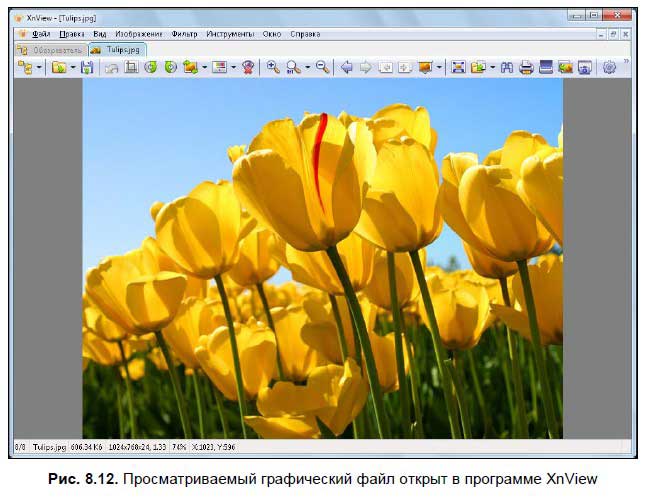
Программа позволяет не только просматривать изображения, но и конвертирует документ из одного формата в другой. При редактировании вы можете производить такие операции над изображениями, как кадрирование, изменение размера изображения или холста, редактирование гаммы, контрастности, яркости или баланса белого и многие другие. Все эти и другие одиночные операции или сочетания операций, а также фильтры вы можете применять в автоматическом режиме к большому количеству редактируемых документов в автоматическом режиме. При необходимости все эти сочетания операций и фильтров сохраняются как сценарии, которые вы можете применить к новым редактируемым документам в любой удобный для вас момент.
|
|
|
Программа обладает мощными средствами навигации, позволяющими быстро находить интересующий документ. К этим средствам относятся предварительный просмотр интересующего вас файла, уменьшенные копии файла (Thumbnails), поддерживание файлов с описаниями, копирование/вставка файлов через буфер обмена операционной системы, автоматическое создание списка файлов, интеграция с Windows и другие возможности.
Одним из отличных особенностей программы является поддержка большого числа графических форматов. Программа понимает около 400 графических форматов! А интерфейс программы поддерживает 45 различных языков! Также программа поддерживает как групповое, так и потоковое конвертирование документов из одного формата в другой. Параметры конвертирования задаются в настройках программы.
В число многочисленных дополнительных функций входят: работа со сканером, работа с листом контактов, создание снимков экрана, работа с обоями Windows, кадрирование, генерация HTML‑альбомов для размещения в Интернете, захват изображения (активного окна, всего экрана, пользовательской области), вставка изображения из буфера, подсчет использованных в изображении цветов.
Установочные файлы программы вы найдете в Интернете по адресу http://www.xnview.com/.
|
|
|
Антивирусная защита
Каждому пользователю известно, какую опасность представляют для компьютера компьютерные вирусы. Эти создания как пробующих свои силы, так и опытных программистов могут и подшутить над пользователем, и нанести большой вред компьютеру или сохраняемым на жестком диске данным. Вирус компьютер может подхватить и с принесенного товарищем компакт‑диска, и из Интернета. И в большинстве случаев вирусы распространяются по Всемирной паутине.
Чтобы не подхватить зловредную программу, пользователю следует не только придерживаться правил компьютерной гигиены, но и установить антивирусную программу, позволяющую защитить ваш компьютер от кибер‑атак. Причем антивирусные базы установленной антивирусной программы следует периодически обновлять. Правила компьютерной гигиены просты: не вставлять в устройство для чтения оптических дисков и не подключать к компьютеру непроверенные или подозрительные носители информации или не заходить на варезные, порно и прочие подобные сайты.
В Интернете можно найти большое количество бесплатных антивирусных программ. Зачастую выпускается платная версия антивирусной программы, а также урезанная, бесплатная версия этого программного продукта. И не нужно считать, что урезанная версия не сможет полноценно защитить ваш компьютер от кибер‑атак.
Из бесплатных антивирусных программ можно выделить такие антивирусы, как Dr.Web, Panda, NOD 32. Очень хорошие результаты по защите компьютера показывает антивирусная программа avast! 4 Home Edition. Дистрибутив данной программы вы сможете найти в Интернете по адресу http:// www.avast.ru.
Размер установочного файла около 40 Мбайт, а сама программа весьма нетребовательна к системным ресурсам компьютера. Так, на компьютере с операционной системой Windows XP программе потребуется процессор Pentium, 64 Мбайт RAM (рекомендуется 128 Мбайт), 100 Мбайт свободного места на жестком диске. Если у вас установлена операционная система Windows Vista или Windows 7, программа потребует Pentium 4, наличие в системе 512 Мбайт оперативной памяти и те же 100 Мбайт свободного места на диске.
При регистрации бесплатной версии антивирусной программы avast! 4 Home Edition вам потребуется заполнить небольшую регистрационную анкету. После вы получите регистрационный ключ, позволяющий бесплатно на протяжении 14 месяцев пользоваться программой. По истечении этого срока вам следует вновь зарегистрироваться и получить новый регистрационный ключ.
Avast! 4 Home Edition имеет свои сильные стороны.
□ Наличие резидентных модулей, которые в реальном времени контролируют все обрабатываемые и запускаемые файлы на предмет заражения вирусами, и в случае обнаружения вируса блокируют использование файла.
□ Встроенный "сетевой экран", способный защитить систему от некоторых известных этому антивирусному сканеру интернет‑червей и распространенных сетевых атак.
□ Размер загружаемых через сеть обновлений антивирусных баз относительно невелик, что могут в полной мере оценить пользователи, использующие при подключении к Интернету низкоскоростные (модемные) каналы.
□ Технология avast! позволяет восстанавливать поврежденные вирусом файлы с помощью восстановительной базы данных (Virus Recovery Database, VRDB), в которой хранится информация, заранее приготовленная для восстановления.
Программа, как правило, работает в резидентном режиме, а именно запускается при старте операционной системы и работает на протяжении всего сеанса работы компьютера. Если вы желаете выполнить проверку по требованию, вам следует дважды щелкнуть на ярлыке антивируса, расположенного на рабочем столе, выбрать режим проверки и проверяемые объекты и осуществить проверку. Интерфейс запущенного антивирусного сканера похож на проигрыватель аудиофайлов (рис. 8.13). Впрочем, программа допускает выбор иного внешнего вида, так называемой обложки (Skin), по вкусу пользователя. Многочисленные варианты обложек доступны для загрузки с сайта разработчика. Можно вообще отказаться от использования обложек и работать с традиционными прямоугольными окнами и привычными элементами управления.

Бесплатные онлайн‑приложения
Помимо приложений, устанавливаемых на компьютер пользователя, существуют и различные онлайн‑приложения, позволяющие выполнять самые разнообразные задачи. К примеру, если вы практически никогда не работаете с графическими форматами, и лишь раз в год вам нужно удалить эффект красных глаз у бабушки за праздничным столом или же подправить яркость фотографии, сделанной в темноте, то и программы устанавливать незачем. Достаточно посетить один из интернет‑ресурсов, служащих для простого редактирования фотографий, загрузить на сервер снимок, подправить и получить результат с желаемым разрешением. Существует приличное количество такого рода сервисов, как платных, так и частично платных, а иногда и вовсе бесплатных. С ресурсами последнего типа я и познакомлю вас, одним из представителей которых является Smilart Fan Studio, расположенный по адресу http://www.fanstudio.ru/ (рис. 8.14).
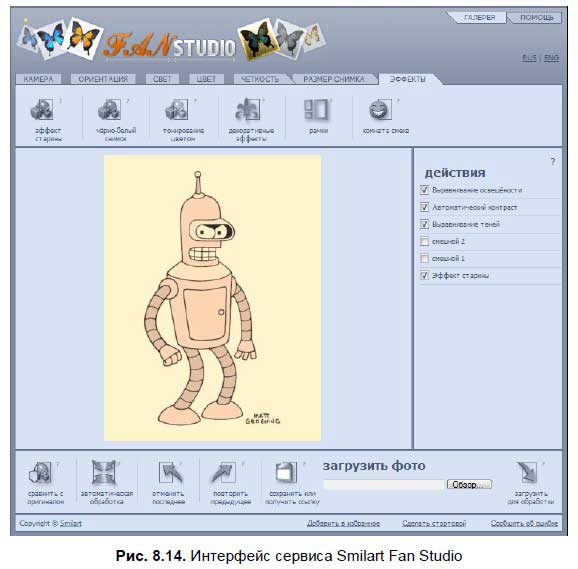
Этот ресурс способен выполнить самые различные операции над загруженным изображением: удалить эффект красных глаз и шумы матрицы, устранить выпуклости и затемнения, сбалансировать освещенность и цветопередачу, увеличить резкость и повысить контрастность, кадрировать, повернуть и зеркально отразить снимок, наложить различные эффекты и многое другое. А по адресу http://archive.fanstudio.ru/ вы сможете просмотреть галерею фотоснимков и коллажей пользователей. Существуют и западные онлайн‑фоторедакторы, например, http://pixer.us/, http://www.snapmania.com/info/ en/trm/ и http://pixenate.com/.
С онлайн‑переводчиком еще проще – достаточно посетить страницу http://www.google.ru/language_tools?hl=ru. Здесь вам доступны инструменты перевода текста, поиска с автоматическим переводом запроса и перевода веб‑страниц целиком. При этом перевод осуществляется с/на 50 языков, включая русский, японский и даже хинди. Также функции перевода доступны на сервисе "Промт" – http://www.translate.ru/. А по адресу http:// www.translit.ru/ вы найдете инструменты декодирования текста с транслита и наоборот.
На страницах http://dsc.discovery.com/convergence/sharkweek/video‑mixer/video‑mixer.html, http://jaycut.com/ и http://www.moviemasher.com/ demo/liquid/ вы найдете весьма мощные видеоредакторы. По адресу http://www.bubbleply.com/ доступен инструмент для некоторого монтажа видеороликов, размещенных на соответствующих хостингах. Вы можете наложить на ролик субтитры, клипарт, изображения и видеоролики.
Ресурс http://aviary.com/ предлагает пользователю сразу несколько инструментов, среди которых графический и аудиоредакторы, а также средство снятия снимков экрана.
Музыкальный проигрыватель и радиотюнер в одном флаконе расположены на сайте http://www.finetune.com/wii/player.php.
Перейдя по адресу http://media‑convert.com/ru/, вы получите доступ к универсальному бесплатному конвертеру различных форматов видео, аудио, графики, документов, архивов и файлов прочего типа. Аналогичный инструмент доступен по адресу http://www.zamzar.com/ – позволительно загружать файлы размером до 100 Мбайт (после регистрации – до 1 Гбайт). На странице http://vectormagic.com/home вы найдете простой конвертер графических файлов из растрового формата в векторный.
Многим пригодится калькулятор всего во все, найдете вы его по адресу http://www.calc.ru/. Путешествующим на автомобиле придется по вкусу средство определения самого быстрого или короткого маршрута из одного города в другой – http://www.autotransinfo.ru/Trace/. А сервис http://www.napishi.ru/ и вовсе уникален – он позволяет отправлять письма, причем обычные и в некоторых случаях совершенно бесплатно.
Сервис Google Docs (http://docs.google.com/) предлагает отличную альтернативу пакету Microsoft Office и позволяет создавать и редактировать текстовые документы, электронные таблицы, а также презентации. Внушительное число форматов документов поддерживает ThinkFree (http://www.thinkfree.com/). Множество инструментов включает ресурс http://www.zoho.com/, многие из которых платные, но текстовый процессор, табличный редактор, инструмент для создания презентаций совершенно бесплатны. Сайт http://www.slovesa.ru/ предлагает незаменимый для писателей и журналистов сервис подбора ассоциаций словам.
А по адресу https://www.fuser.com/default.aspx вы найдете функциональный почтовый клиент, позволяющий загружать электронные сообщения со всех ваших почтовых ящиков.
Глава 9
Дата добавления: 2019-02-12; просмотров: 235; Мы поможем в написании вашей работы! |

Мы поможем в написании ваших работ!
